概要
什么是USB调试? USB调试是一种促进Android设备与计算机之间连接的方法,以便您可以从计算机访问手机并传输数据。 通常,您可以按照以下步骤在Android上启用USB调试。 但是,当您的Android手机屏幕坏了时,您将无法解锁手机以启用USB调试,因此无法获取照片
iPhone铃声使您可以快速了解有来电或留言。 但你不得不承认,几乎所有iPhone用户都会使用默认铃声来提示文字或电话。 实际上,铃声提供了一种个性化iPhone的简单方法。 问题是,你知道吗 如何在iPhone上更改铃声?

您可以使用内置的iPhone铃声,从iTunes Store购买一些新的铃声,或者您可以使用喜爱的歌曲制作自己的铃声。 这篇文章将告诉你如何 在iPhone上更改铃声 一步步。 此外,您可以学习如何 制作铃声 和 添加新的铃声到iPhone.
部分1。 如何在iPhone上更改铃声
更改默认铃声可以帮助您快速注意到您的个人通话或消息。 如果您正在寻找更改默认iPhone铃声的简单方法,您应该更加关注此部分。 以下是详细步骤:
。 解锁你的iPhone并打开 个人设置 应用程序。 向下滚动并点按 声音与触觉 选项。
。 龙头 铃声 当您进入“声音和触觉”界面时。 您可以在“铃声”菜单中找到内置铃声列表。 在这里,您可以一一播放,并将您喜欢的一首设为iPhone铃声。
请注意: 如果您想为iPhone购买一些新铃声,请点按“音调存储”。
。 点按并预览铃声。 当你发现铃声确实让你满意时,只需检查它并离开屏幕即可。 通过这样做,您可以轻松地在iPhone中设置铃声。
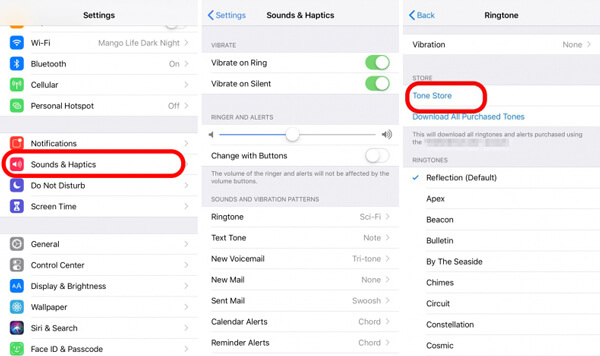
请注意: 您可以轻松设置或更改文字音,新语音邮件,新邮件,发送邮件,提醒提醒等 通知声音 在“声音与触觉”中。
部分2。 如何用iTunes创建iPhone铃声
如果你想创建自己的iPhone铃声,你可以依靠iTunes。 iTunes为您提供相对复杂的方式为iPhone制作铃声。 您可以按照以下指南进行操作。
。 在您的计算机上运行最新版本的iTunes。
。 考虑到iTunes仅支持MP3,AAC,AIFF,WAV和M4A。 因此,在创建iPhone M4R铃声之前,您需要设置iTunes Import Using。 在这里,您可以单击“首选项”>“常规”>“导入设置”>“导入使用”>“ AAC编码器”。
。 返回iTunes的主界面,然后单击 音乐。 找到您想要的特定音频,使其成为铃声。 右键单击它并选择 获取信息 选项。 点击 附加选项 设置铃声的开始和结束时间。 您应该将音频的时间长度限制为小于40秒。
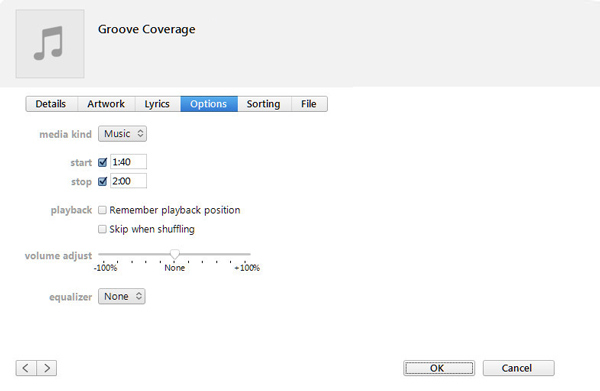
。 剪辑后,您需要再次右键单击该歌曲并选择 创建AAC版本 选项。 它将制作剪辑歌曲的副本。 然后,您可以将创建的铃声保存在计算机上。
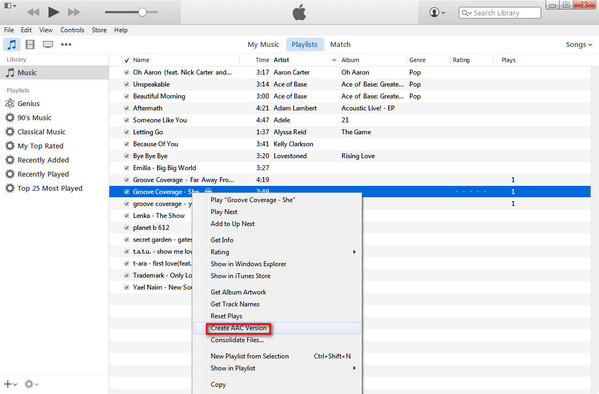
。 找到创建的iPhone铃声(扩展名为“ .m4a”),并将其文件扩展名更改为“ .m4r”。 此操作会将M4A转换为M4R。
。 现在你可以直接将M4R iPhone铃声拖到iTunes。 使用USB线将iPhone连接到iTunes。 然后点击你的 iPhone 按钮并选择 音。 你可以点击 Sync 将新铃声添加到iPhone。 之后,您可以按照第一部分中的步骤轻松更改iPhone上的铃声。
注意:当您将铃声添加到iPhone时,它会出现在您的铃声列表中,您可以使用它来设置和更改iPhone消息,通话, 闹铃声等等,很容易。
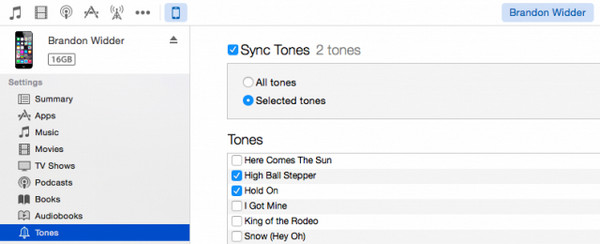
部分3。 专业的方式将任何歌曲设置为iPhone铃声
用iTunes创建iPhone铃声太复杂了吧? 这部分将向您展示一种简单的方法,可以使用您拥有的任何音频文件制作iPhone铃声。 为此,您需要先在计算机上免费下载iPhone铃声制作工具。
。 使用上面的下载按钮,您可以轻松安装和启动这款易于使用的iPhone铃声创建软件。 运行它并通过USB线将iPhone连接到它。 它会快速检测到您的设备。 点击 更多 然后选择 铃声制作 功能。
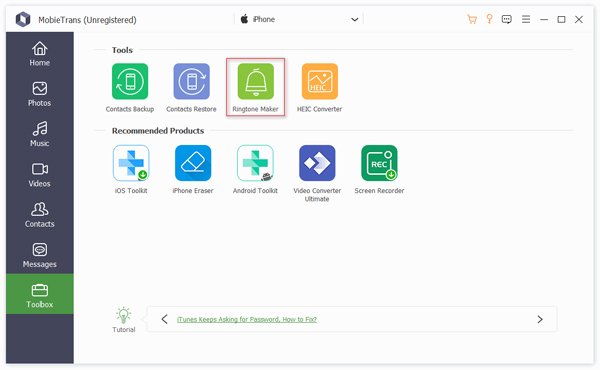
。 它使您可以从iOS设备和计算机添加歌曲。 您可以根据需要选择选项。
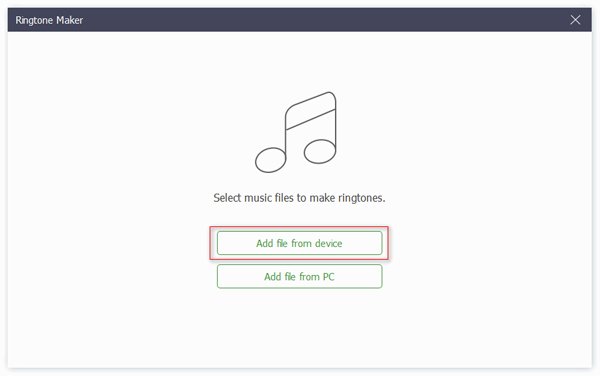
。 加载文件后,您可以获得有关音频的详细信息。 在此步骤中,您可以剪辑音频并设置合适的铃声长度。
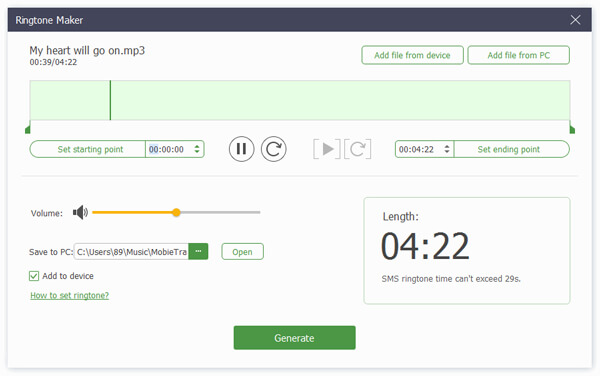
。 如果要直接将创建的iPhone铃声添加到iPhone,请确保选中“添加到设备”框。 然后点击 产生 制作和转发铃声到iPhone。 查看此帖子以获取更多详细信息 如何制作铃声.
我们将在此页面向您展示在iPhone上更改铃声的详细步骤。 此外,您还可以学习如何制作自己的iPhone铃声。 建议您使用推荐的 MobieTrans。 Beasides创建iPhone铃声,它还使您能够在iPhone / iPad / iPod和PC / Mac之间传输消息,联系人,照片,视频,歌曲等iOS文件。 你应该免费下载并尝试一下。 如果您还有任何疑问,请给我们留言。



 iPhone数据恢复
iPhone数据恢复 iOS系统恢复
iOS系统恢复 iOS数据备份和还原
iOS数据备份和还原 iOS录屏大师
iOS录屏大师 MobieTrans
MobieTrans iPhone转移
iPhone转移 iPhone橡皮擦
iPhone橡皮擦 WhatsApp转移
WhatsApp转移 iOS解锁
iOS解锁 免费HEIC转换器
免费HEIC转换器 iPhone 位置转换器
iPhone 位置转换器 Android数据恢复
Android数据恢复 损坏Android数据提取
损坏Android数据提取 Android数据备份和还原
Android数据备份和还原 手机转移
手机转移 数据恢复工具
数据恢复工具 蓝光播放器
蓝光播放器 Mac清洁卫士
Mac清洁卫士 DVD刻录
DVD刻录 PDF 转换
PDF 转换 Windows密码重置
Windows密码重置 手机镜
手机镜 视频转换器旗舰版
视频转换器旗舰版 视频编辑
视频编辑 屏幕录影大师
屏幕录影大师 PPT到视频转换器
PPT到视频转换器 幻灯片制作
幻灯片制作 免费视频转换器
免费视频转换器 免费屏幕录像机
免费屏幕录像机 免费HEIC转换器
免费HEIC转换器 免费视频压缩器
免费视频压缩器 免费的PDF压缩器
免费的PDF压缩器 免费音频转换器
免费音频转换器 免费录音机
免费录音机 免费视频木工
免费视频木工 免费图像压缩器
免费图像压缩器 免费背景橡皮擦
免费背景橡皮擦 免费图像升频器
免费图像升频器 免费水印去除剂
免费水印去除剂 iPhone屏幕锁
iPhone屏幕锁 拼图魔方
拼图魔方





